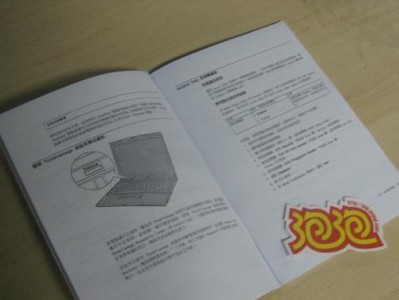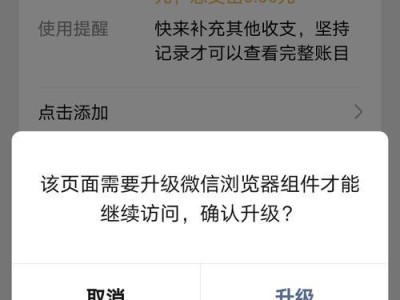随着电脑的使用时间越来越长,系统的运行速度会逐渐变慢,甚至出现各种故障。这时候,重装电脑系统就成了最佳的解决方案。本文将为大家提供详细的电脑系统重装教程,帮助您轻松地重装电脑系统,让您的电脑焕然一新。
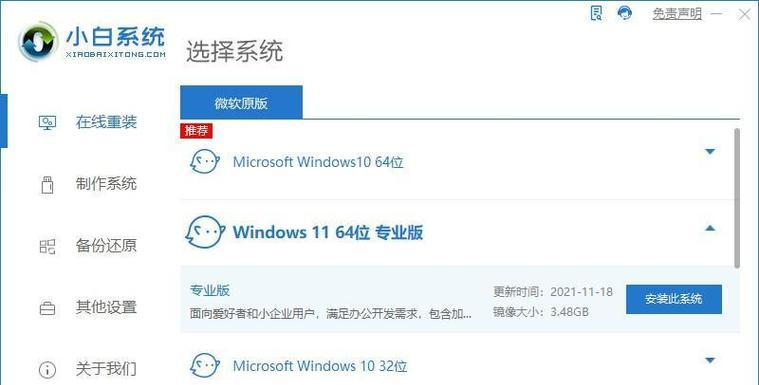
一、备份重要文件
在开始重装电脑系统之前,首先要备份重要的文件和数据。将个人文档、照片、音乐等重要文件复制到外部存储设备中,以免在重装系统过程中丢失。
二、准备安装介质
准备一个可引导的系统安装介质,可以是光盘或者U盘。确保安装介质中包含您想要安装的操作系统,并且是合法授权版本。

三、设置启动顺序
进入BIOS设置界面,设置电脑启动顺序为首先从安装介质启动。这样可以确保电脑能够从安装介质中引导并开始系统重装过程。
四、重启电脑
重启电脑后,根据提示按任意键开始从安装介质引导。等待一段时间,系统会自动进入安装界面。
五、选择语言和地区
在安装界面中,选择您想要的语言和地区。这样可以确保在安装完成后,系统的语言和地区设置与您习惯一致。
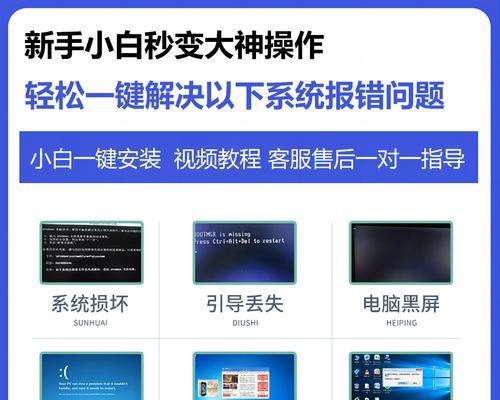
六、点击“安装”按钮
在安装界面中,点击“安装”按钮开始安装过程。系统会自动进行文件复制和准备工作。
七、选择安装类型
在安装类型界面中,选择适合您的安装类型。如果是全新安装,选择“自定义(高级)”选项,并删除原有分区。如果是升级安装,选择“升级”选项即可。
八、选择磁盘分区
如果您选择了自定义安装类型,那么在此步骤中需要选择磁盘分区。您可以根据需要创建、删除或格式化分区,并选择一个适合的分区来安装系统。
九、等待系统安装
点击“下一步”后,系统开始进行文件复制和安装过程。这个过程可能会需要一些时间,请耐心等待。
十、配置个性化设置
在系统安装完成后,您需要进行一些个性化设置,例如选择时区、输入用户名和密码等。请按照提示进行操作,并设置您自己喜欢的个性化选项。
十一、安装驱动程序
系统安装完成后,您需要安装相应的硬件驱动程序,以确保硬件正常工作。您可以从电脑厂商网站或者驱动程序光盘中获取所需驱动,并按照提示进行安装。
十二、更新系统补丁
安装驱动程序后,您需要及时更新系统补丁,以提高系统的安全性和稳定性。打开系统更新功能,并按照提示进行操作。
十三、安装常用软件
在系统重装完成后,您还需要安装一些常用软件,例如办公软件、浏览器、音视频播放器等。根据自己的需求选择并安装所需的软件。
十四、恢复备份文件
在系统重装完成并配置好常用软件后,您可以将之前备份的重要文件复制回电脑中,以恢复到之前的工作环境。
十五、
通过本文的详细教程,我们学习了如何一步步地重装电脑系统。重装系统可以有效解决电脑运行缓慢、故障频发等问题,让您的电脑焕然一新。希望本文对您有所帮助,祝您的电脑使用愉快!